Sh как запустить на windows
Обновлено: 05.07.2024

Shell Scripts или .SH файлы похожи на командные файлы Windows, которые могут выполняться в Linux или Unix. В Windows 10 можно запустить файл .sh или Shell Script, используя подсистему Windows для Linux. В этом посте мы покажем вам, как запустить файл сценария оболочки в Windows 10.
- Выполнить файл сценария оболочки, используя WSL
- Выполнить сценарий оболочки с помощью Ubuntu в Windows 10
1] Выполнить файл сценария оболочки, используя WSL
Установите WSL или Windows Subsystem для Linux
Перейдите в Настройки → Обновление и безопасность → Для разработчиков. Проверьте переключатель режима разработчика. Ищите «Функции Windows», выберите «Включить или отключить функции Windows».
Прокрутите, чтобы найти WSL, установите флажок и установите его. После этого необходимо перезагрузить компьютер, чтобы завершить установку запрошенных изменений. Нажмите Перезагрузить сейчас. BASH будет доступен в командной строке и PowerShell.
Выполнить файлы сценариев оболочки

- Откройте командную строку и перейдите в папку, где доступен файл сценария.
- Введите Bash script-filename.sh и нажмите клавишу ввода.
- Он выполнит скрипт, и в зависимости от файла вы должны увидеть вывод.
На платформе Linux вы обычно используете SH, но здесь вам нужно использовать BASH. Тем не менее, BASH в Windows имеет свои ограничения, поэтому, если вы хотите выполнить в среде Linux, вам нужно установить Ubuntu или что-то подобное.
2] Выполнить сценарий оболочки, используя Ubuntu в Windows 10
Убедитесь, что у вас установлен Ubuntu или любой другой дистрибутив Linux. Ubuntu смонтирует или сделает все ваши каталоги Windows доступными в /mnt. Таким образом, диск C доступен по адресу /mnt/C. Так что если рабочий стол будет доступен по адресу /mnt/c/users/<username>/desktop.

Теперь следуйте этим шагам
- В командной строке введите Bash, и он запустит приглашение distro.
- Перейдите в папку с помощью команды «cd» в папку, где доступны сценарии.
- Введите «sh script.sh» и нажмите ввод.
- Он выполнит сценарий, и если они зависят от каких-либо основных функций Linux.
Поскольку Linux теперь доступен в Windows, вам не нужно использовать какие-либо сторонние приложения, такие как Cygwin. WSL должно быть достаточно для большинства сценариев, чтобы помочь вам запустить сценарий оболочки в Windows 10.

Файлы сценариев оболочки Bash написаны на языке сценариев bash для Linux. Он содержит команды, которые обычно можно запускать из командной строки. Эти файлы можно вызвать в Терминале для выполнения и открыть двойным щелчком. Однако Windows не знает, что такое файл SH и как его выполнить. Если вы ищете способ запустить файл SH в Windows, эта статья предоставит вам все возможные методы.
Что такое файлы SH?
Для получения дополнительной информации о файлах SH вы можете прочитать нашу статью здесь. Переходим к методам выполнения файлов SH в Windows.
Метод 1: использование Cygwin для выполнения файлов SH

- Перейдите на официальный сайт Cygwin , чтобы загрузить 32-битный или 64-битный файл установки: Cygwin
- Откройте загруженный установочный файл и следите за процессом загрузки и установки Cygwin. В процессе установки есть разные варианты, поэтому выберите те, которые вам больше нравятся.
- После установки откройте Cygwin64 Terminal , дважды щелкнув ярлык на рабочем столе .
- Теперь используйте следующую команду, чтобы изменить каталог, в котором существует файл:
Это изменит каталог на рабочий стол. Теперь введите следующую команду, чтобы выполнить файл SH:
Метод 2: Использование подсистемы Windows для функции Linux в Windows 10
Шаг 1: Включение Подсистема Windows для Linux
Шаг 2. Установка дистрибутива Linux для Windows
Есть три различных способа установить дистрибутив для Windows. Однако иногда один из методов не работает для конкретного пользователя, поэтому мы собираемся предоставить все три метода ниже:

Шаг 3. Инициализация только что установленного дистрибутива и выполнение файла SH
- Большинство дистрибутивов, которые вы будете устанавливать, поставляются с пустым/минимальным каталогом пакетов. Поэтому вам необходимо обновить и обновить пакеты с помощью следующей команды:
Это смонтирует ваш Windows диски . Теперь вы можете перейти в нужное место:
Запустить bash скрипт из windows также просто как если бы вы использовали linux, необходимо всего лишь установить cygwin. Все используемые мной bash скрипты для администрирования железа прекрасно работаю под cygwin-ом.
Cygwin — бесплатный эмулятор командной строки Unix для Windows, используется для переноса программного обеспечения из UNIX в Windows, запуска скрипов bash, sh и т.п.
Установка cygwin.
2. Запускаем скачанную утилиту setup.exe и жмем далее.

3. Выбираем установку из интернета, жмем далее.
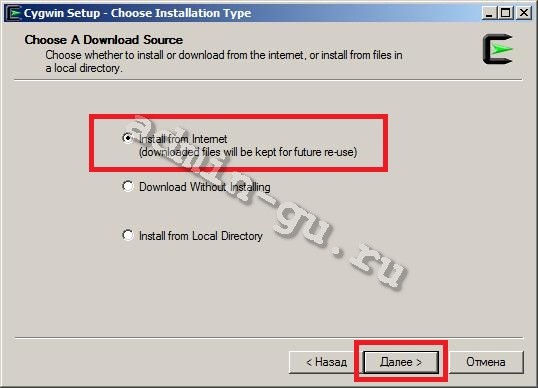
4. Выбираем папку для установки (по умолчанию C:\cygwin), жмем далее.
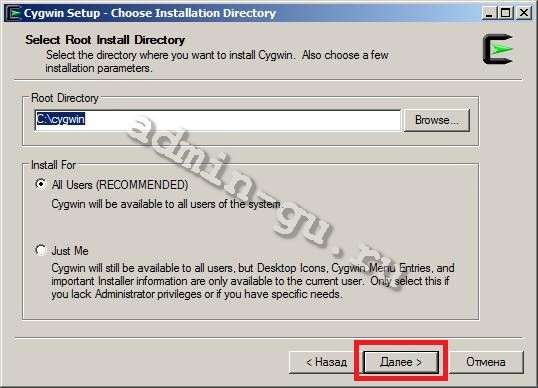
5. Выбираем папку для загрузки установочных файлов (по умолчанию C:\cygwin), жмем далее.

6. Выбираем тип соединения - прямое (Direct Connect) и жмем далее.
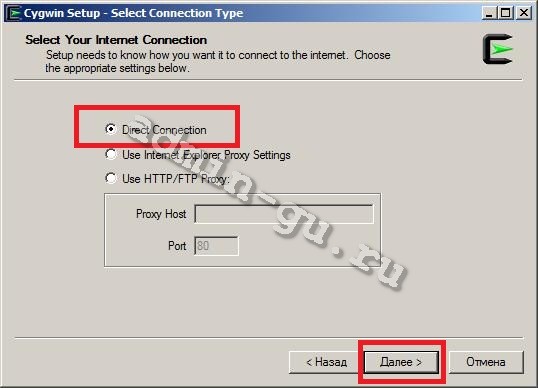
7. Выбераем сайт, с которого будут загружаться установочные файлы (я выбрал ftp://cygwin.uib.no), жмем далее.

8. Переходим к выбору устанавливаемых пакетов. Этот этап является наиболее важным, от него зависит работа запускаемых вами скриптов. Я при первой установке не выбрал пакет inetutils (в него входит утилита telnet), из-за чего написанный мной скрипт, использующий telnet, не работал. Тщательно изучите список предлагаемых пакетов и выберите необходимые вам. Я устанавливал из категории Net пакеты inetutils, openssh, openssl, ping, iperf, tftp, proftpd, а из раздела Utils пакеты utils-linux, mc, bzip2, ipcalc.
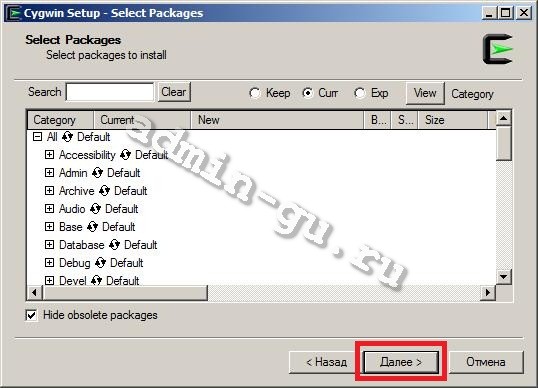
9. Отмечаем создать ярлык на рабочем столе и в меню пуск, нажимаем готово .
Эти файлы сценариев не были разработаны для Windows и работают только в системах Unix (Linux и MacOS, а также многие другие, менее популярные).

Что такое файл .sh?
Файлы разработчика, известные как скрипты, которые приложения и программы Bash используют. Известно, что файлы SH создаются и хранятся на языке Bash, поскольку содержащиеся в них инструкции написаны на этом языке. Файлы SH могут выполняться, когда текстовые команды вводятся в интерфейсе командной строки оболочки. Файлы SH в основном используются разработчиками программ, и эти файлы важны для приложения Bash, потому что приложение в основном использует скрипты и команды, которые должны быть выполнены, чтобы это приложение работало. А поскольку файлы SH являются сценариями, запрограммированными в этом приложении, и содержат команды для запуска программы, они действительно важны. Команды, содержащиеся в файлах SH, различаются, и теперь расширение файла SH превращается в интерактивную оболочку, хотя изначально это был язык сценариев. Такие программы, как C-Shell, Korn Shell и Bourne Shell, также используют SH-файлы для хранения скриптов.
Если вы хотите запустить сценарий как собственное приложение Windows, вы не сможете.
Но если вы хотите использовать его только в командной строке Linux, у вас есть два варианта.
- Классическим вариантом всегда был Cygwin. Это оболочка VM, которая запускает приложения и скрипты Linux. (У меня нет опыта с этим)
- Под Windows 10 они имеют Bash на Ubuntu на Windows, Это подсистема Linux, поддерживаемая Microsoft. У него нет параметров графического интерфейса, и, к сожалению, все, что вам нужно сделать, это установить его на диск c. (У меня есть опыт с этим)
Ноябрьское обновление 2021:
Теперь вы можете предотвратить проблемы с ПК с помощью этого инструмента, например, защитить вас от потери файлов и вредоносных программ. Кроме того, это отличный способ оптимизировать ваш компьютер для достижения максимальной производительности. Программа с легкостью исправляет типичные ошибки, которые могут возникнуть в системах Windows - нет необходимости часами искать и устранять неполадки, если у вас под рукой есть идеальное решение:

Обратите внимание, что вы можете использовать сценарий или его результат (установленное приложение и т. Д.) Только из этого интерфейса Linux. Компиляторы и библиотеки, созданные для Windows, также не работают в оболочке.
Запуск SH файлов с помощью Cygwin
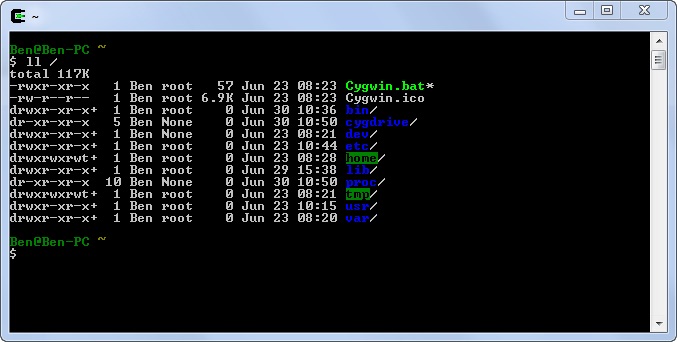
Cygwin - это интерфейсная среда с открытым исходным кодом, похожая на Unix. Он позволяет вам компилировать и запускать приложения Unix или Linux в операционной системе Windows с интерфейсом, похожим на Linux. Cygwin позволяет нам запускать файлы SH без проблем.
- Посетите официальную страницу Cygwin, чтобы загрузить установочный файл 32-bit или 64-bit: Cygwin
- Откройте загруженный установочный файл и следите за процессом загрузки и установки Cygwin. Есть несколько вариантов в процессе установки, поэтому выберите тот, который вы предпочитаете.
- После установки откройте терминал Cygwin64, дважды щелкнув ярлык на рабочем столе.
- Теперь используйте следующую команду, чтобы перейти в каталог, где находится файл:
CD C: пользователь / имя пользователя / рабочий стол
Это меняет каталог на рабочий стол. Теперь введите следующую команду, чтобы выполнить файл SH:
Использование подсистемы Windows для Linux

Это функция, которая была интегрирована в Windows. В отличие от установки Linux на виртуальной машине, подсистему Windows для Linux можно вызвать сразу из меню «Пуск».
Однако, чтобы это работало, вы должны сначала активировать функцию.
После установки подсистемы Windows для Linux в Windows 10 вы можете запускать Linux в режиме командной строки. Это дает вам доступ к оболочке Bash на вашем ПК с Windows!
Заключение
Microsoft продолжает инвестировать в разработку Windows 10 как операционной системы с лучшей производительностью, и в юбилейное обновление компания включает не только серьезные улучшения и изменения, но и отличную функциональность для разработчиков. Мы говорим о Linux Bash Shell, и это большая проблема.
Bash Shell - это просто программа командной строки, которая долгое время была частью Linux и часто используется разработчиками. Microsoft добавила его с помощью Anniversary Update непосредственно в Windows 10, и все работает благодаря новой подсистеме Windows для Linux.
CCNA, веб-разработчик, ПК для устранения неполадок
Я компьютерный энтузиаст и практикующий ИТ-специалист. У меня за плечами многолетний опыт работы в области компьютерного программирования, устранения неисправностей и ремонта оборудования. Я специализируюсь на веб-разработке и дизайне баз данных. У меня также есть сертификат CCNA для проектирования сетей и устранения неполадок.
Читайте также:

